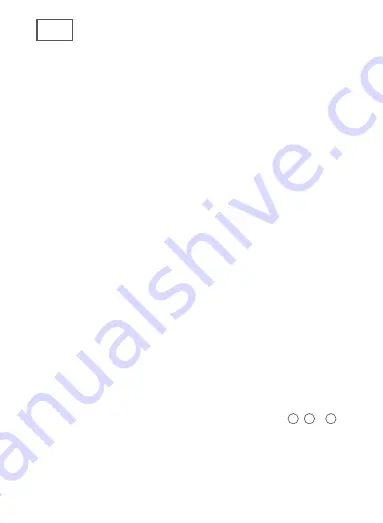
ES
V. Añadir dispositivo
1. Añadir estación base
1
Conecte su móvil y la estación base a un router.
2
Abra la aplicación “Helo by Strong”, haga clic en el “+” en la
esquina superior derecha para añadir el dispositivo.
3
Seleccione “Estación base de videovigilancia” y siga las
instrucciones para añadir la estación base.
2. Añadir cámara
1
Pulse el botón de encendido/apagado de todas las cámaras
una por una.
2
Entonces las cámaras emitirán un pitido y la luz indicadora de
la cámara comenzará a parpadear en rojo. Si la luz indicadora no
parpadea en rojo, mantenga pulsado el botón de reinicio durante
5 s para reiniciar la cámara.
3
Introduzca la interfaz de la estación base en la aplicación,
haga clic en “+Añadir dispositivo” en la parte inferior o pulse el
botón de emparejamiento en la parte superior de la estación base
para entrar en el estado de emparejamiento. La luz indicadora 2
parpadeará en verde.
4
Cuando la cámara se empareje con éxito a la estación
base, se escuchará un mensaje de voz desde la cámara y la luz
indicadora de la cámara cambiará a verde. La luz indicadora 2 de
la estación base se apagará y la estación base saldrá del estado
de emparejamiento. A continuación, las cámaras añadidas se
mostrarán en la aplicación.
5
Si alguna cámara no se ha podido emparejar con la estación
base, añada la cámara de nuevo siguiendo los pasos
1 2
y
3
anteriores
ES
2
Introduzca su código de verifi cación
Enter verification
code
A verification code has been sent to your email:
[email protected], Resend(51s)
3. Conexión del dispositivo
1
Utilice el cable Ethernet para conectar la estación base al
puerto LAN del router.
2
Enchufe el adaptador a la toma de corriente para encender
la estación base. La luz indicadora 1 cambiará de rojo fi jo a
rojo intermitente cuando la estación base esté lista para el
emparejamiento.
Internet
1. Es necesario un router conectado a Internet.
2. Es necesario una red de enlace ascendente con al
menos 2 MB de velocidad
Summary of Contents for CAMERA-B-KIT
Page 2: ......
Page 3: ...EN Quick Start Guide Helo by Strong CAMERA B KIT Indoor Outdoor Camera...
Page 11: ......
Page 12: ......
Page 13: ...DE Schnellstartanleitung Helo by Strong CAMERA B KIT Innen Au enkamera...
Page 21: ......
Page 22: ......
Page 23: ...FR Guide d Installation Rapide Helo by Strong CAMERA B KIT Cam ra Int rieure Ext rieure...
Page 31: ...Hauteur de montage recommand e 2 3 m tres...
Page 32: ......
Page 41: ......
Page 42: ......
Page 43: ...ES Gu a de inicio r pido Helo by Strong CAMERA B KIT C mara interior exterior...
Page 51: ......
Page 52: ......
Page 53: ...PT Guia de in cio r pido Helo by Strong CAMERA B KIT C mara para interiores exteri ores...
Page 61: ......
Page 62: ......
Page 63: ...NL Snelstartgids Helo by Strong CAMERA B KIT Binnen buitencamera...
Page 71: ......
Page 72: ......
Page 73: ...DK NO Quick Start Guide Helo by Strong CAMERA B KIT lndend rs Udend rs Kamera...
Page 81: ......
Page 82: ......
Page 83: ...SE Snabbstartsguide Helo by Strong CAMERA B KIT vervakningskamera...
Page 91: ......
Page 92: ......
Page 93: ...CZ Pr vodce rychl m pou v n m Helo by Strong CAMERA B KIT Vnit n Venkovn kamera...
Page 101: ......
Page 102: ......
Page 103: ...SK Pr ru ka pre r chle spustenie Helo by Strong CAMERA B KIT Interi rov exteri rov kamera...
Page 111: ......
Page 112: ......
Page 113: ...HR Vodi za brzi po etak upotrebe Helo by Strong CAMERA B KIT Unutarnja vanjska kamera...
Page 121: ......
Page 122: ......
Page 123: ...BG Helo by Strong CAMERA B KIT...
Page 124: ...BG I Ethernet WiFi USB 2...
Page 129: ...BG V 1 1 2 Helo by Strong 3 2 1 2 C 5 3 2 4 2 5 1 2 3...
Page 130: ...BG VI 1 6000mAh 2 USB l00v 240v 3 4 VII 1 2 3 2 3...
Page 131: ......
Page 132: ......
Page 133: ...HU Gyors zembe helyez si tmutat Helo by Strong CAMERA B KIT Belt ri K lt ri Kamera...
Page 141: ......
Page 142: ......
Page 143: ...UA HELO CAMERA B KIT...
Page 144: ...UA I Ethernet WiFi USB...
Page 145: ...UA II 1 2 1 3 2 4 5 SD 6 USB 7 WAN 8 SD 1 4 5 3 2 1 2 3 4 PIR 5 6 7 8 USB...
Page 146: ...UA III 1 2 SYNC SYNC SYNC SD SD 128 USB USB 2 WAN LAN 3 SYNC 3 USB 3...
Page 149: ...UA V 1 1 2 Tuya Smart 3 Video Surveillance Base Station 2 1 2 5 3 Add Device 2 4 2 5 1 2 3...
Page 150: ...UA VI 1 6000mAh 2 USB 100 240 3 4 VII 1 2 3 2 3...
Page 151: ......






























